INFINITASばっかりやってる音ゲーマーがおすすめするコナステ音ゲーの設定
グラボ周りの設定はNVIDIA製のものです。AMDやINTEL内蔵はわかりません、、、
一応自己責任でお願いします
1 Windowsの設定
1.1 電源プランを高パフォーマンスに変更する
[スタートボタン]→[設定]→[システム]→[電源とスリープ]→[電源の追加設定]
電源プランを「バランス」から「高パフォーマンス」or「究極のパフォーマンス」に変更する
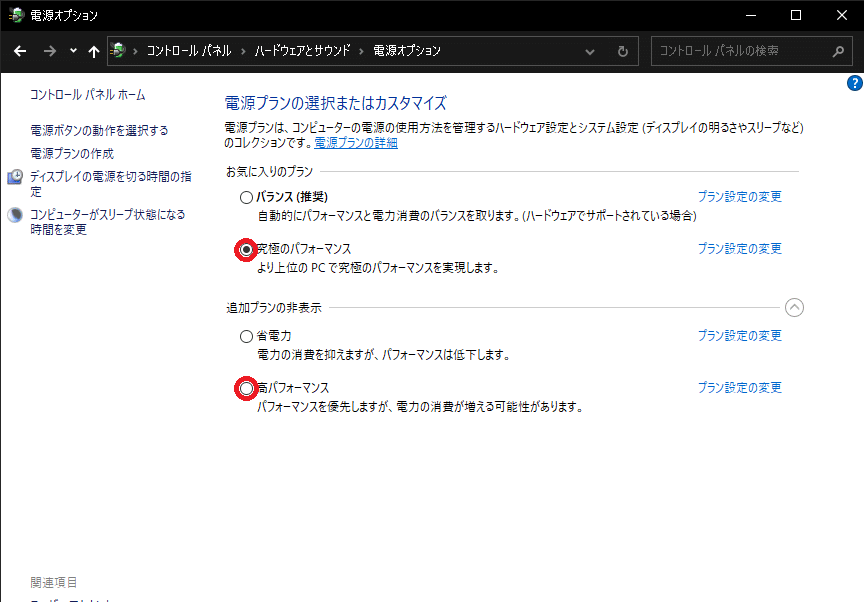
1.2 視覚効果をパフォーマンス優先に変更する
[スタートボタン]を右クリック→[システム]→[システムの詳細設定]→パフォーマンスの欄の[設定]
「コンピューターに応じて最適なものを自動的に選択する」から「パフォーマンスを優先する」に変更
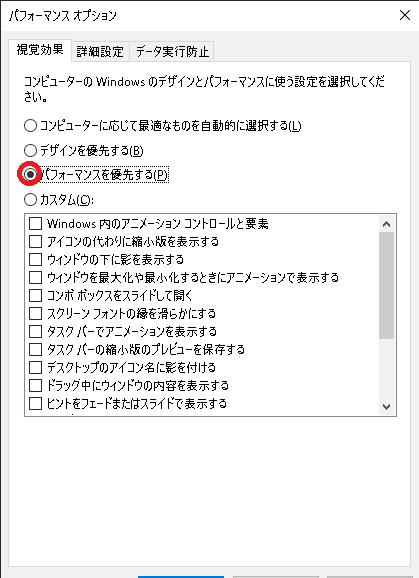
1.3 色の透明効果をオフにする
デスクトップで右クリック[個人用設定]→左のタブの[色]
「透明効果」をオフに変更する
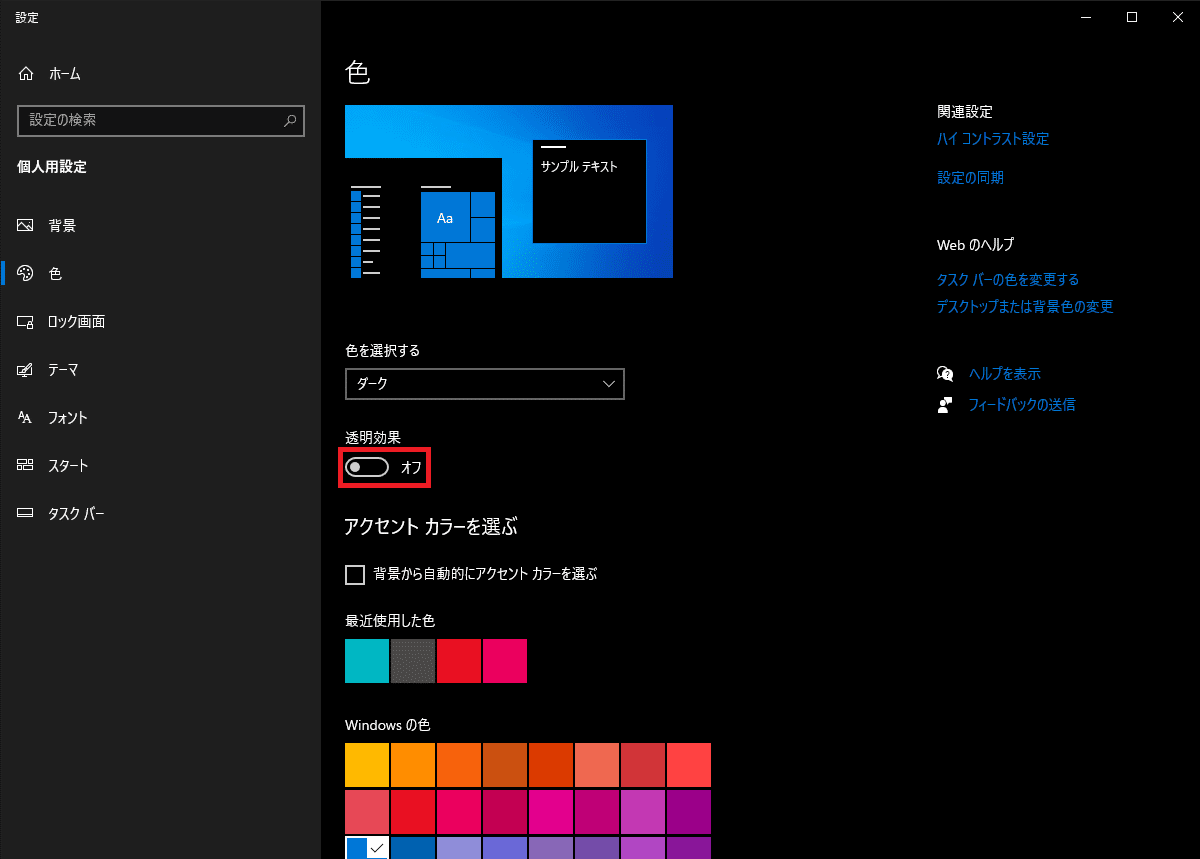
1.4 オーディオドライバをMicrosoft HD Audioに変更する
WASAPI共有を使用する場合や、WASAPI排他設定がないゲーム(ポップン、SDVX)の音声遅延がかなり減ります。WASAPI排他設定の場合でもおまじない程度に設定しておくといいかもしれません。
[スタートボタン]を右クリック→[デバイスマネージャー]→[サウンド、ビデオおよびゲームコントローラー]→[Realtek High Definition Audio]を右クリック→[ドライバーの更新]→[コンピューターを参照してドライバーを検索]→[コンピューター上の利用可能なドライバーの一覧から選択します]
「互換のあるハードウェアを表示」のチェックボックスを外し、「Microsoft」の「High Definition Audio デバイス」を選択して「次へ」
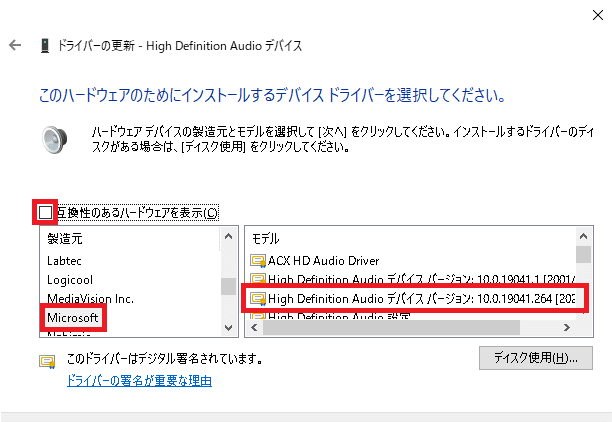
2 NVIDIAコントロールパネルの設定
デスクトップで右クリック→[NVIDIAコントロールパネル]を開く
2.1 3D設定の変更
左のタブの[3D設定の管理]
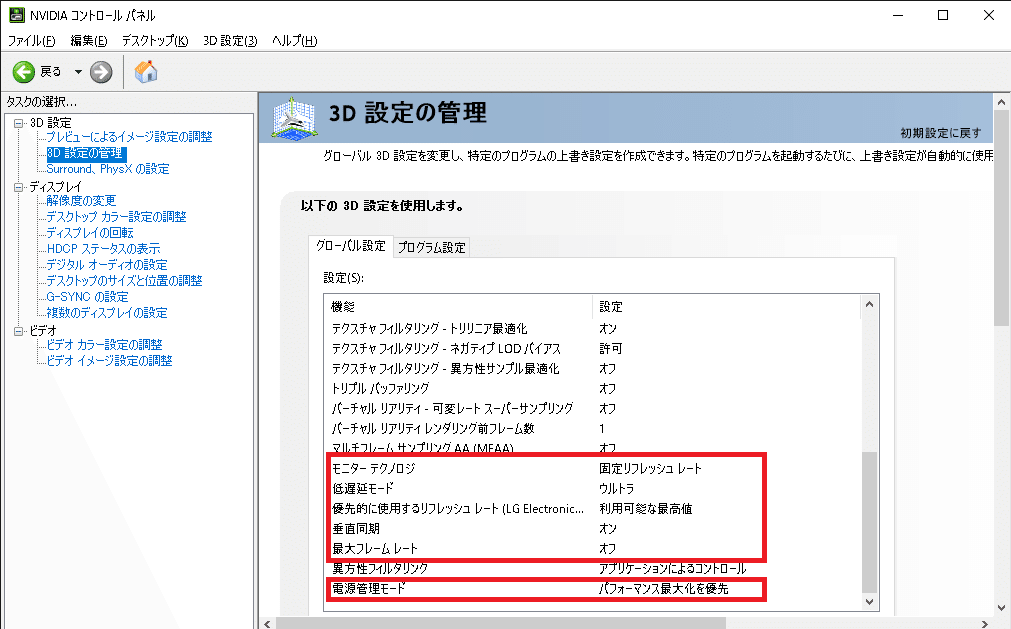
[追記]
優先的に利用するリフレッシュレートは「アプリケーションによるコントロール」でお願いします。すみません;;
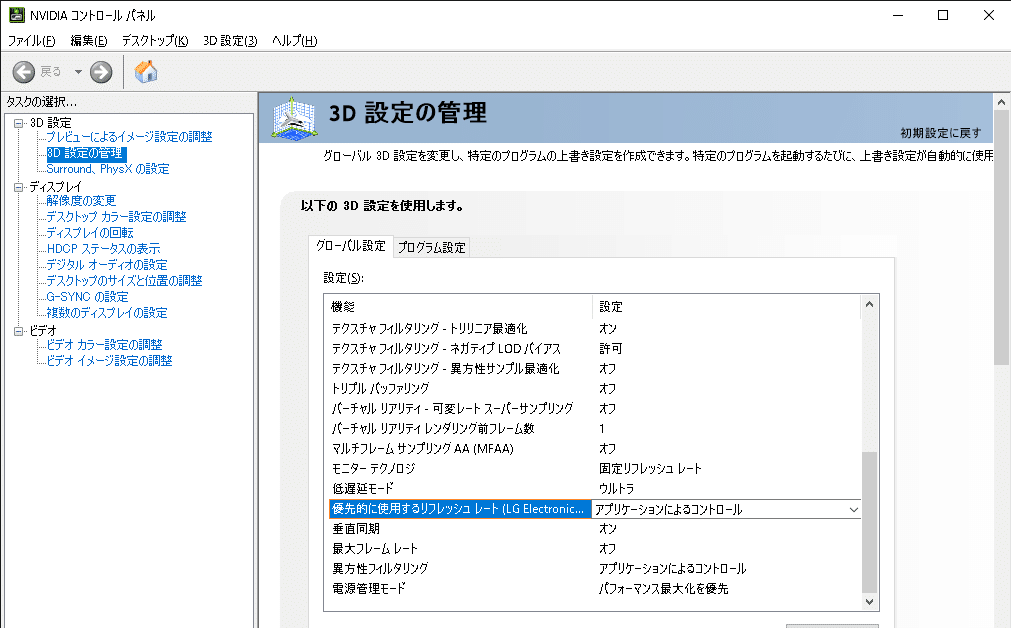
2.2 スケーリング設定の変更
左のタブから[デスクトップのサイズと位置の調整]を選択
「スケーリングを実行するデバイス」を「ディスプレイ」から「GPU」に変更
(WQHD・4K液晶かつグラフィックボードがGTX1600番台以降・RTXの方向け)
お好みでスケーリングを「整数スケーリング」に変更
ノーツがくっきり表示されます
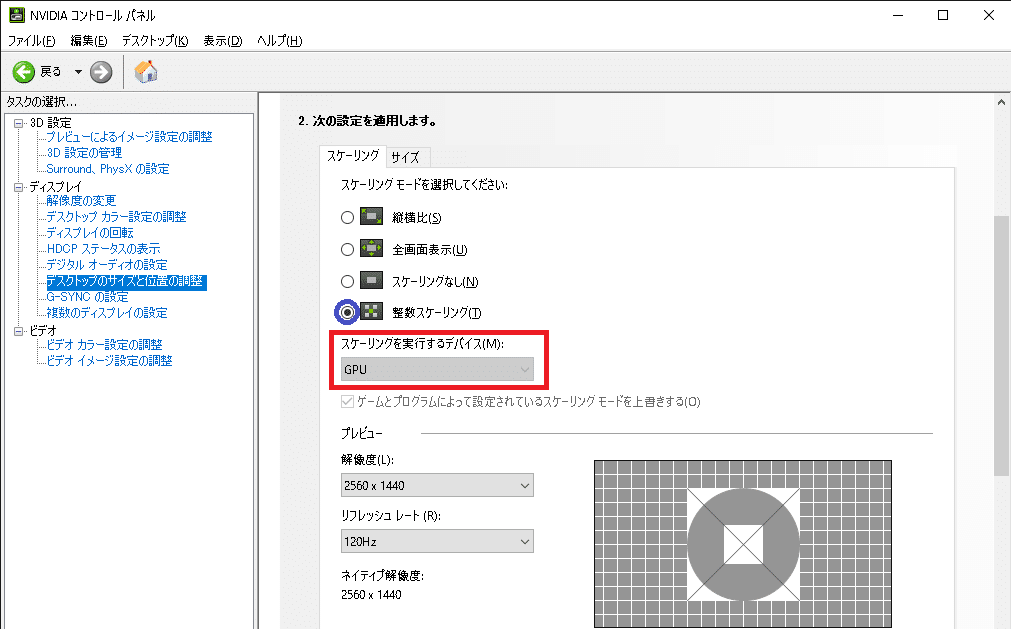
3 アプリケーションの設定
各アプリケーションのexeファイルがあるフォルダを開く
INFINITASの例)C:\Games\beatmania IIDX INFINITAS\game\app\bm2dx.exe
exeファイルを右クリック[プロパティ]→[互換性]タブを開く
「全画面表示の最適化を無効にする」にチェックを入れる
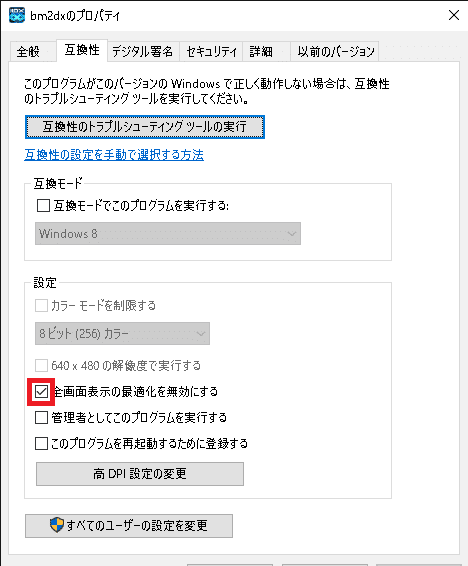
4 おわりに
以上です。お疲れさまでした。
他にも思い出したことがあれば追記します。
YouTubeに毎日☆12のフルコン動画アップしてます。よかったらチャンネル登録よろしくね!
この記事が気に入ったらサポートをしてみませんか?
